Aktivera nattljus på Windows 11!

Nuförtiden har varje app du använder på din smartphone och dator ett mörkt läge eller nattläge. På Windows får vi något som kallas “Nattljus”. Night Light-funktionen introducerades i Windows 10, och den är till stor nytta.
Nattljusfunktionen i Windows 10 är utformad för att filtrera bort skadligt blått ljus från enhetens skärm. Dessutom applicerar den en varmare färg på din skärm, vilket avsevärt minskar påfrestningen på ögonen.
På Windows 10 är det ganska enkelt att aktivera nattljusfunktionen. Saker och ting har dock förändrats avsevärt med Windows 11. Möjligheten att justera nattljusintensiteten är faktiskt gömd djupt under inställningarna.
Steg för att aktivera nattljusfunktionen i Windows 11
Så om du använder datorer hela dagen är det bäst att börja använda funktionen Nattljus. I den här artikeln kommer vi att dela en steg-för-steg-guide om hur du aktiverar funktionen Nattljus på Windows 11. Låt oss kolla in.
Steg 1. Först av allt, klicka på Windows Start-knappen och välj “Inställningar”.
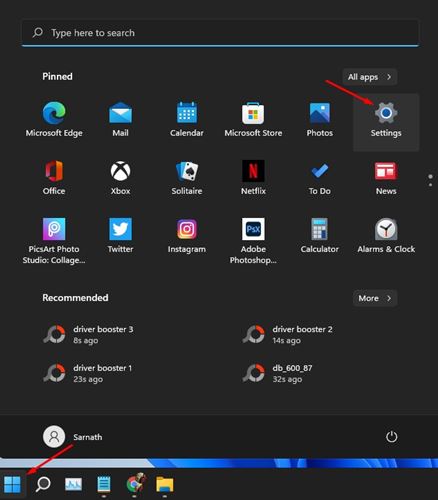
Steg 2. På sidan Inställningar klickar du på alternativet ‘System’.
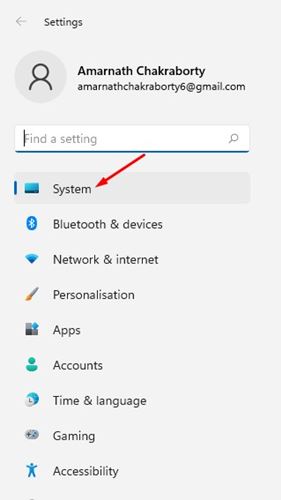
Steg 3. Klicka på alternativet ‘Visa’ i den högra rutan.
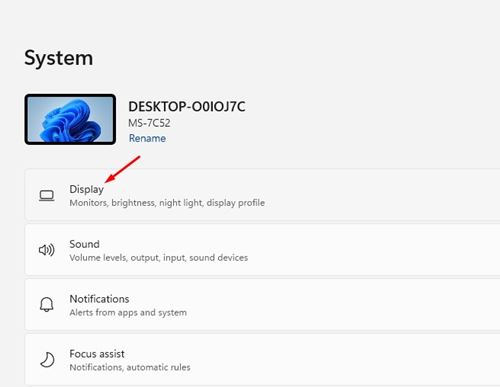
Steg 4. På nästa sida, aktivera växlingsknappen bakom Night Light.

Steg 5. Klicka på alternativet “Nattljus” igen. Nu kommer du att kunna ställa in nattljusstyrkan, schemalägga nattljus och mer.
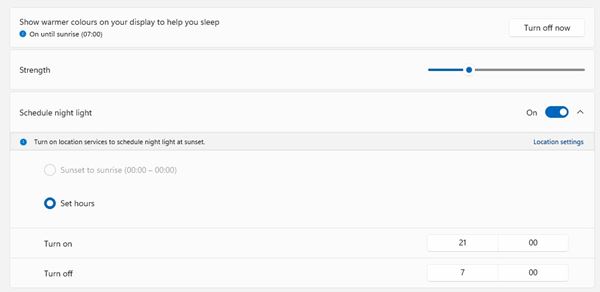
Det är allt! Du är färdig. Så här kan du aktivera Night Light Feature på Windows 11.
Obs: Efter att ha ställt in Night Light på Windows 11 kan du aktivera/inaktivera funktionen från aktivitetsfältet också. Klicka bara på knappen Nätverk eller Ljud så hittar du alternativet Nattljus.

Om du av någon anledning inte kan slå på Night Light på Windows 11, kan du överväga alternativen från tredje part. Det finns många tredjeparts appar för nattljus tillgängliga för Windows 10. Du kan använda vilken som helst av dem för att aktivera ett blått ljusfilter på skrivbordsskärmen.
Så den här artikeln handlar om hur du aktiverar funktionen Night Light på Windows 11. Jag hoppas att den här artikeln hjälpte dig! Dela det också med dina vänner. Om du har några tvivel relaterade till detta, låt oss veta i kommentarsfältet nedan.